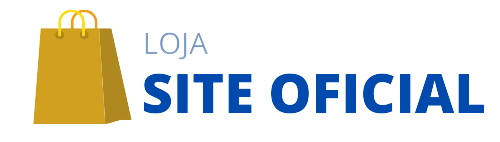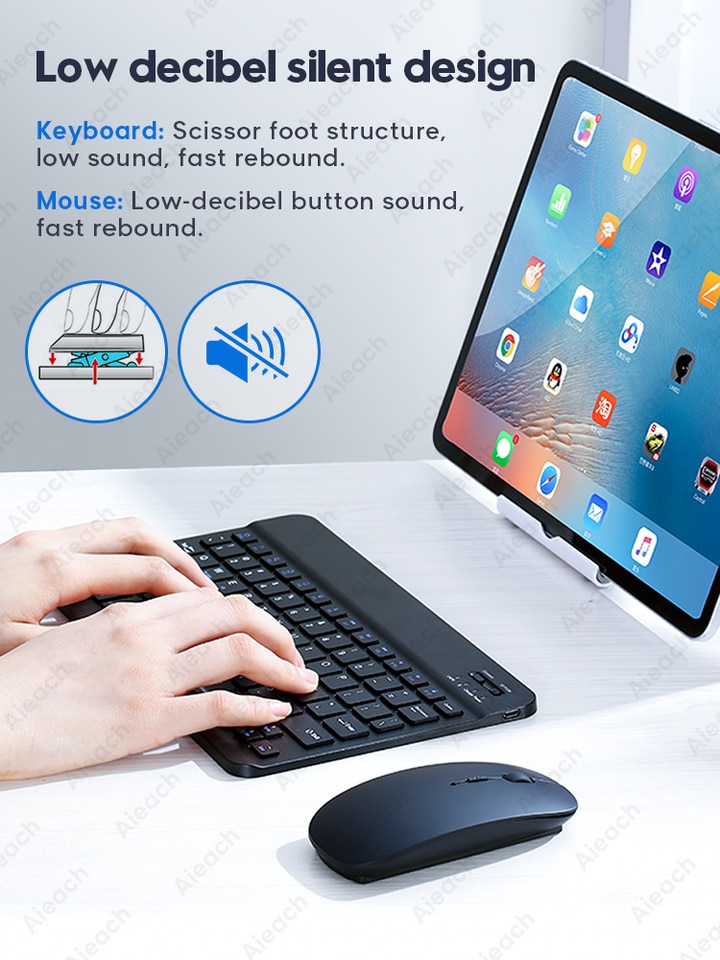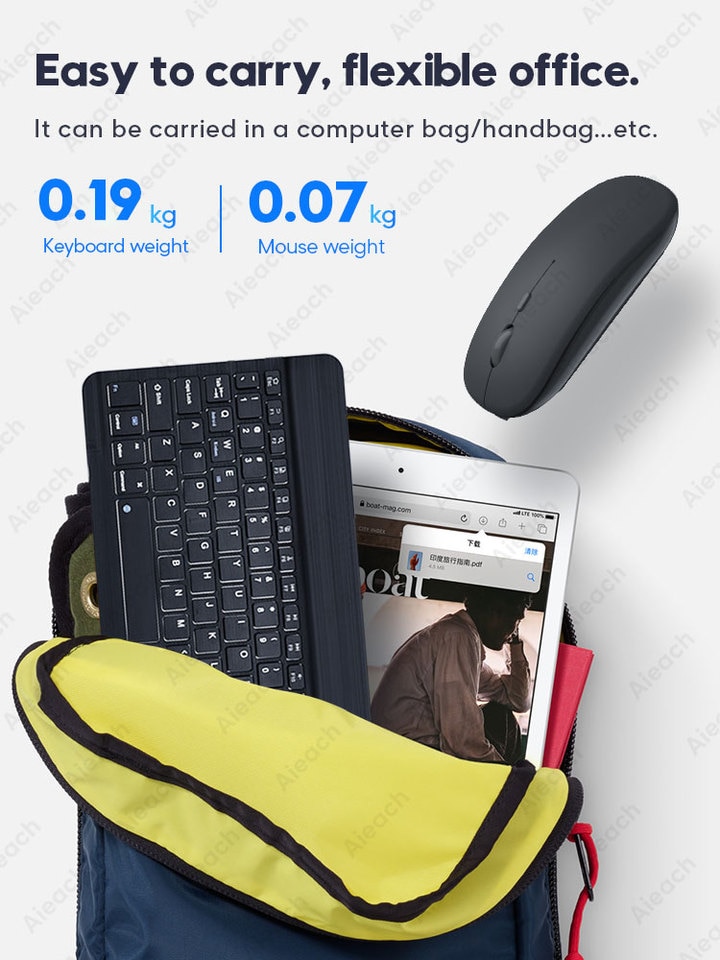Descrição
Teclado e Mouse retroiluminados Bluetooth para iOS Android Windows
Adequado para Android / iOS / Windows /Tablet/Smartphone/Laptop

Estojo para teclado e mouse para iPad
Para iPad 9,7″ 10,2″ 10,5″ 11″.
Muito adequado para usuários que usam o iPad para trabalhar e estudar.

Estojo para teclado e mouse para tablets da série Samsung Galaxy Tab A / S.
Para Tablet 10,1″ 10,4″ 10,5″ 11″ .
Muito adequado para usuários que usam Samsung Tablet para trabalho e estudo.

Estojo para teclado e mouse para tablet Huawei
Para Tablet 9,7″ 10″ 10,4″ 10,8″ .
Muito adequado para usuários que usam Huawei Tablet para trabalho e estudo.

Por favor note: a cor A/B é enviada aleatoriamente
Devido a diferentes lotes de produção, todas as cores têm tons diferentes e as cores são enviadas aleatoriamente.
Todas as cores são enviadas aleatoriamente em cores A/B, verde é apenas para referência.
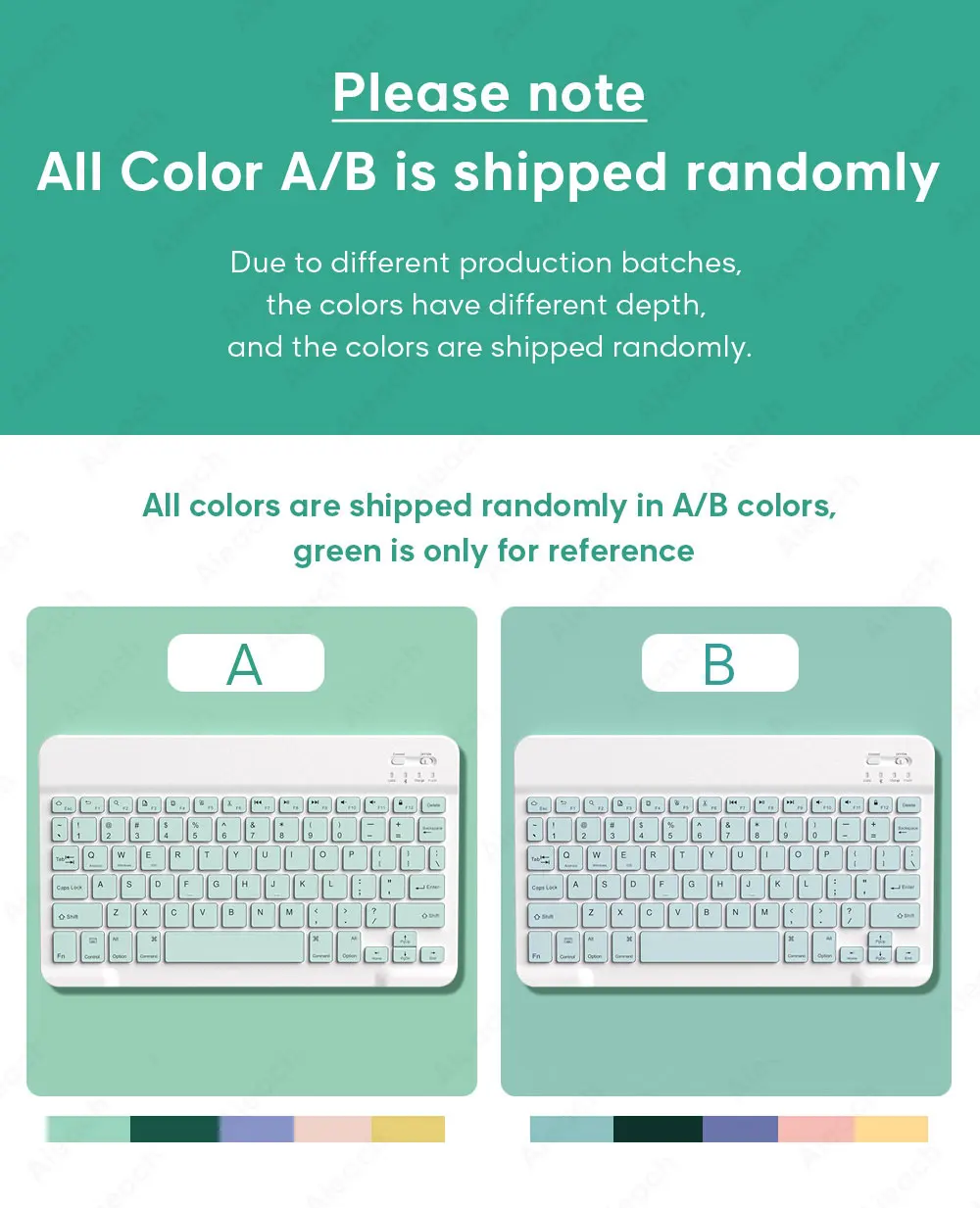
Sobre o layout de do teclado
O padrão do idioma é inglês, sem outros idiomas.
Quando o pacote foi enviado, não havia adesivo de idioma do teclado.
Para teclados em outros idiomas, procure outros produtos na loja.
Combinação de mouse de teclado compatível com Bluetooth Tablet portátil
Deixe o smartphone/tablet funcionar como um computador.



Teclado
Método de conexão: Bluetooth
Distância de conexão: 8m-10m
Sistema compatível: IOS/Android/Microsoft
Adequado para: smartphone/tablet/laptop (precisa ter função Bluetooth)
Desligamento inteligente: sem uso, desliga após 30 minutos
Tempo de uso contínuo: 100 horas
Tempo de espera: 100 dias
Tempo de carregamento: 3-4 horas

Mouse
Método de conexão: Bluetooth/USB sem fio de 2,4 GHz
Distância de conexão: 8m-10m
DPI do mouse: 800/1200/1600
Sistema compatível: IOS/Android/Microsoft
Adequado para: smartphone/tablet/laptop/computador
Desligamento inteligente: sem uso, desliga após 3 minutos
Tempo de uso contínuo: 100 horas
Tempo de espera: 100 dias
Tempo de carregamento: 2-3 horas

Função de comutação multi-sistema
Fn+Q para sistema Android
Fn+W para sistema Windows
Fn+E para sistema IOS
(Por favor, mude o sistema necessário antes de conectar o teclado)
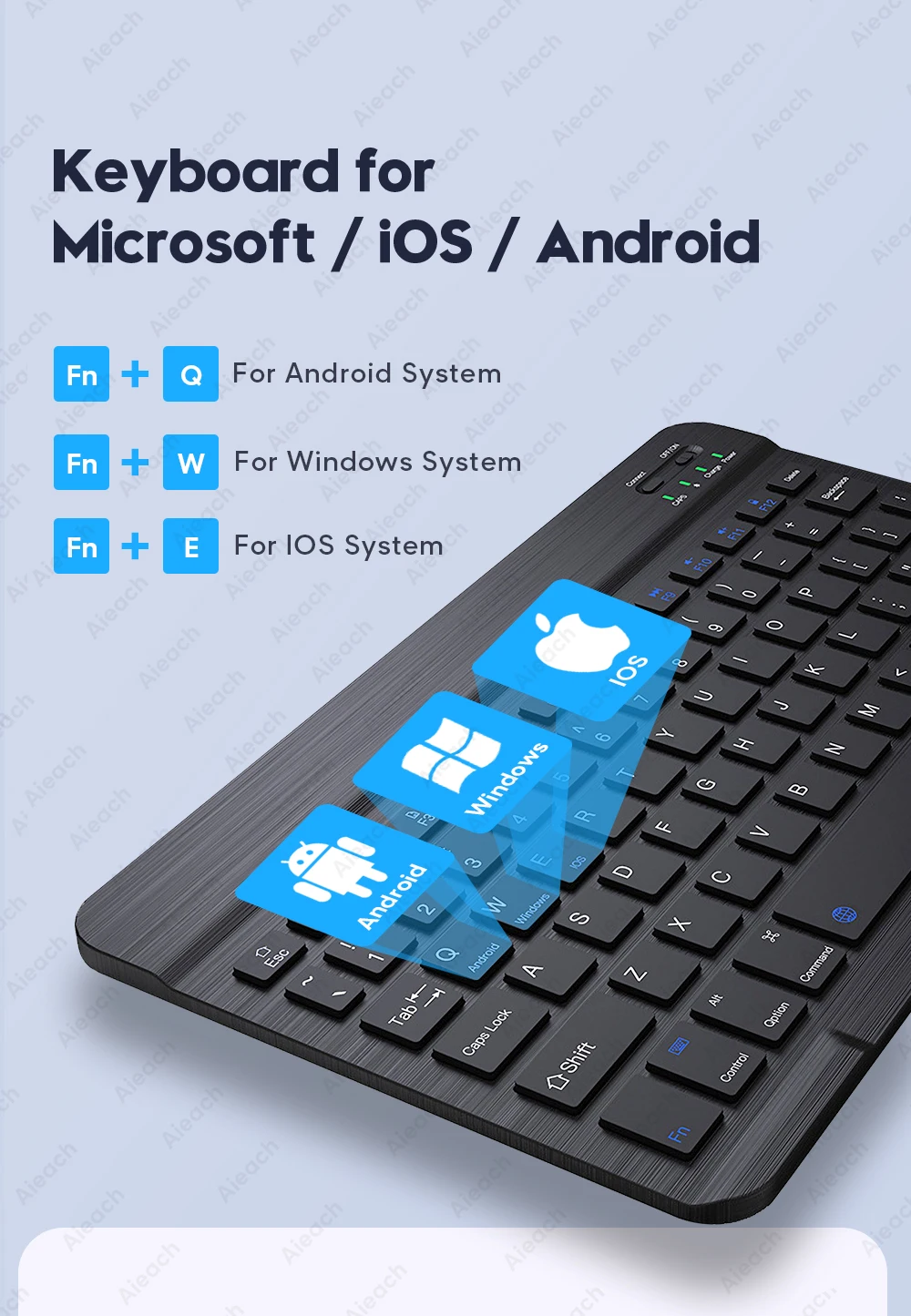
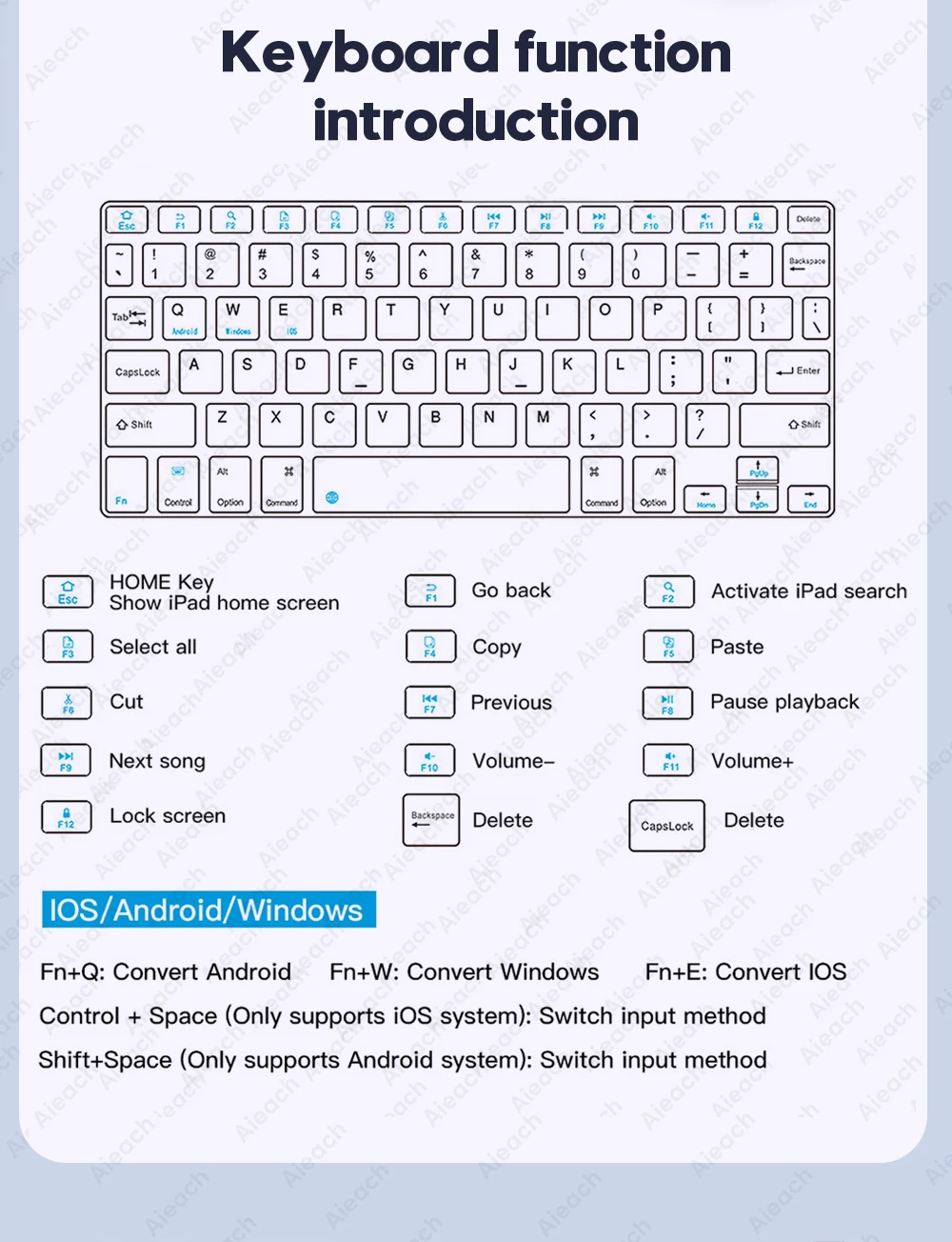
Design silencioso de baixo decibéis
Teclado: Estrutura de pé de tesoura, som baixo, rebote rápido.
Mouse: Som de botão de baixo decibéis, recuperação rápida.
Som de botão de baixo decibel, muito adequado para uso fora/escritório.
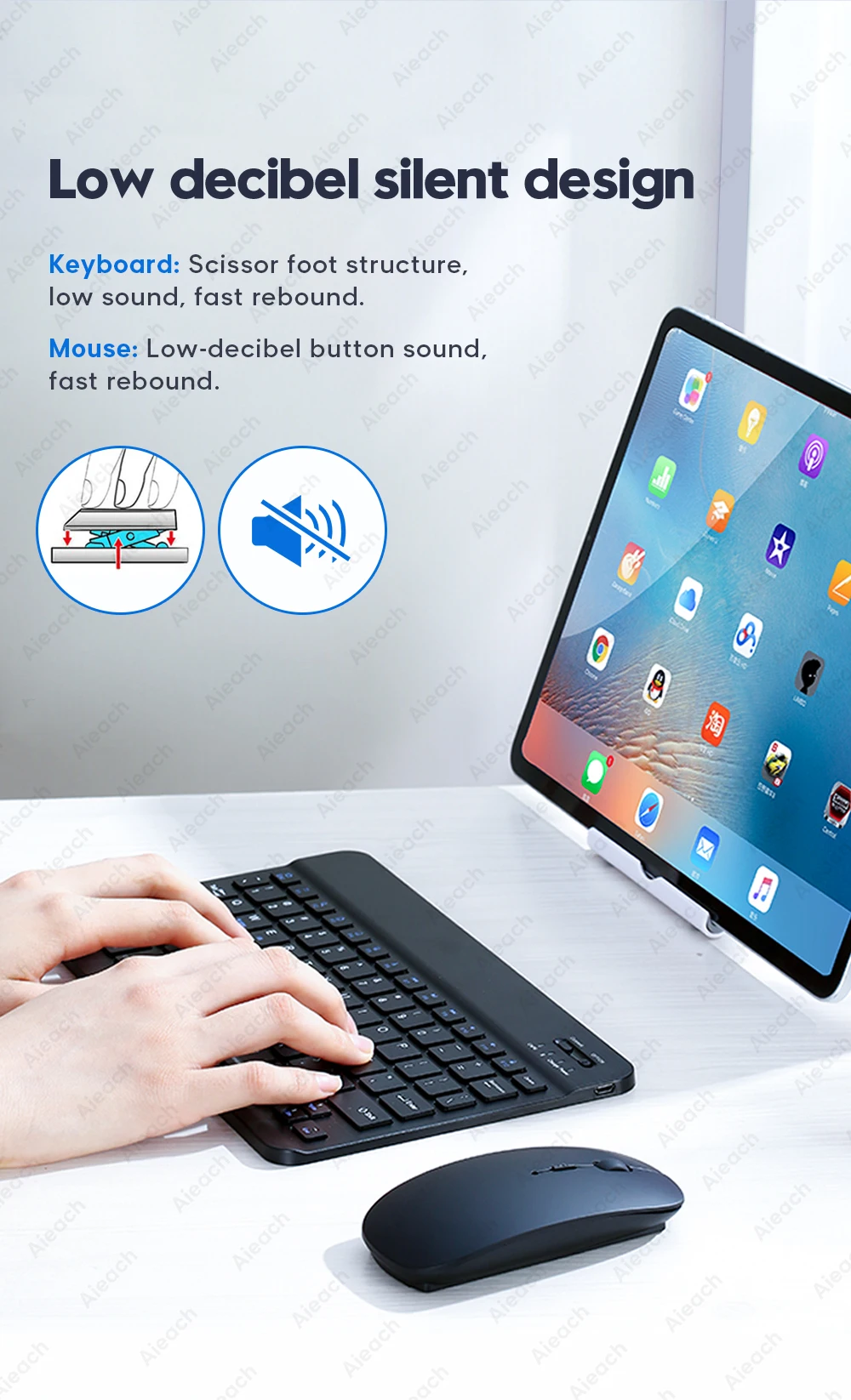
Conexão sem fio USB de 2,4 GHz (somente mouse)
Conecte o receptor USB ao laptop/computador para obter uma conexão sem fio.(Somente Mouse)

3 níveis de DPI ajustáveis
800/1200/1600, três níveis de comutação DPI,
ajustar livremente a velocidade de movimento do mouse.
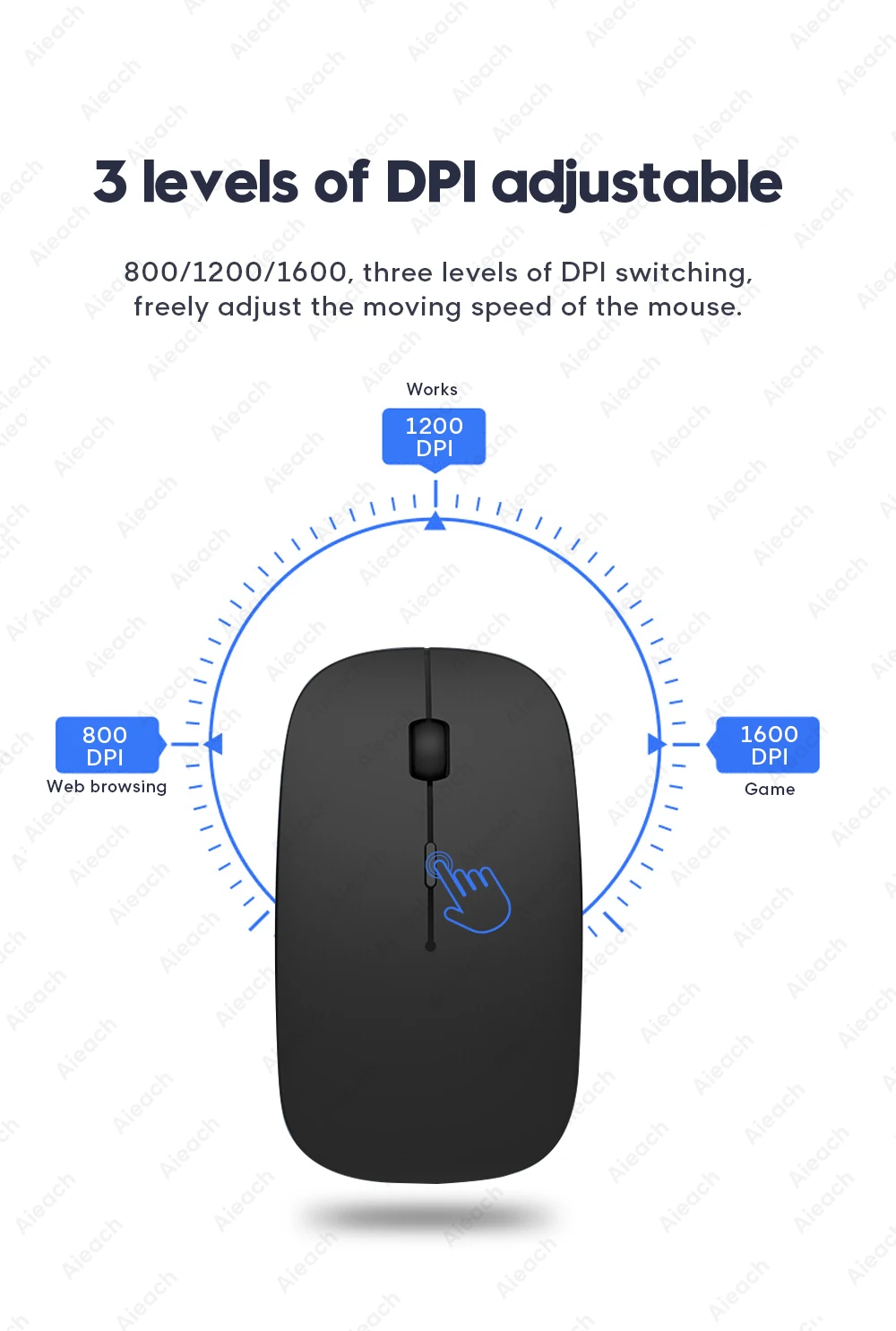
Fácil de transportar, escritório flexível.
Design leve, fácil de colocar em mochilas/bolsas, etc… fácil de transportar, é a melhor escolha para escritório móvel.




Perguntas frequentes
P: Em que devo prestar atenção ao conectar o mouse pela primeira vez?
R: Quando o mouse é conectado pela primeira vez, você precisa pressionar o botão esquerdo, o botão direito e a roda de rolagem ao mesmo tempo por cerca de 3-5 segundos. (Observe que, se o dispositivo conectado for um iPad, lembre-se de ativar a função de toque assistido nas configurações do iPad, você pode encontrar as instruções para a imagem em nossas perguntas e respostas abaixo)
P: A direção de rolagem do conector USB do mouse e da conexão Bluetooth é a mesma?
R: Não, são diferentes. Ao usar o conector USB, a roda de rolagem desliza na mesma direção que o mouse do computador. A conexão Bluetooth é o oposto.
P: Como alternar entre diferentes sistemas?
R: Fn+Q=Android, Fn+W=Windows, Fn+E=IOS.
Observe que troque o sistema antes de conectar o tablet.
P: Qual é a sequência de conexão do mouse e teclado?
R: Conecte primeiro o mouse e depois o teclado.
P: Por que o mouse não pode se conectar ao iPad?
R: Para o sistema IOS:
uma. Atualize o sistema IOS acima de 13.0
b. Abra as configurações, encontre a Acessibilidade, ative o Assistive Touch.
c. Ligue o Bluetooth do iPad, clique em Ignorar o dispositivo conectado, pressione o botão esquerdo do mouse, o botão direito do mouse e a roda de rolagem ao mesmo tempo por 3-5 segundos, a janela do Bluetooth exibirá um novo “Mouse BT5.0”, selecione emparelhamento.
A: Para o sistema Android:
Pressione o botão esquerdo do mouse, o botão direito do mouse e a roda de rolagem ao mesmo tempo por 3-5 segundos, digitalize e procure por um novo Bluetooth e, em seguida, conecte o mouse.
Se você não entender, entre em contato conosco e técnicos profissionais responderão por você.
P: Por que o Bluetooth exibe um mouse “conectado”, mas nenhum cursor?
R: Abra as configurações, encontre a Acessibilidade, ative o Assistive Touch.
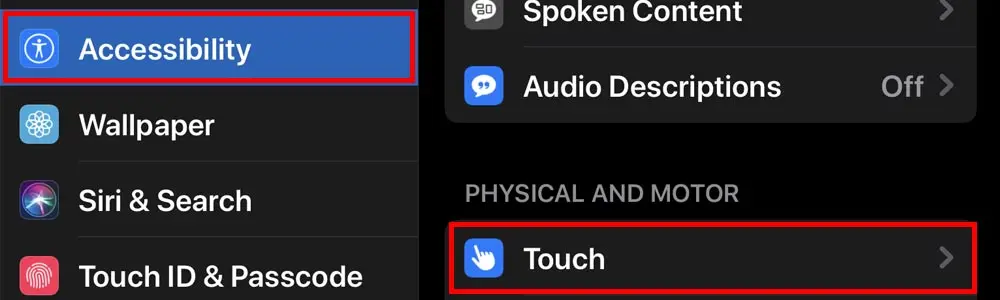
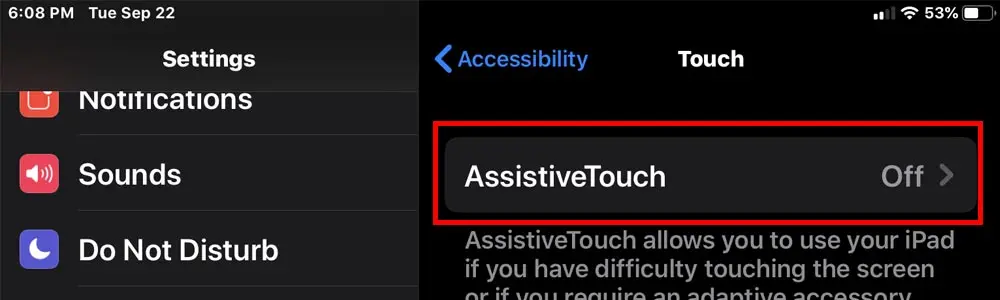
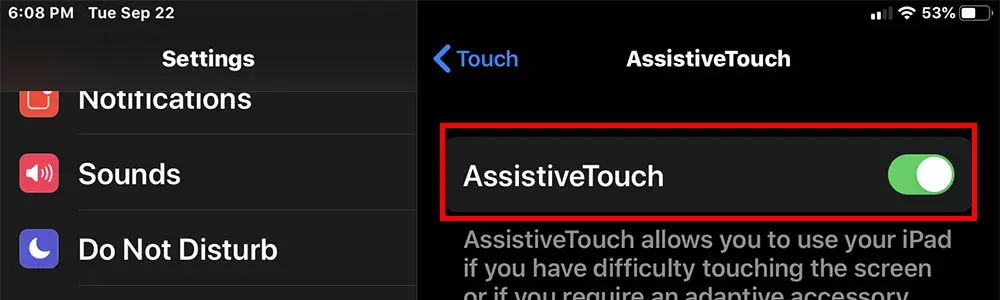
P: As letras do teclado bluetooth estão confusas?
A: Por favor, verifique as configurações de acordo com as instruções,
uma. Verifique se o idioma do teclado definido no iPad é o inglês.
b. Desconecte o teclado Bluetooth, clique em Ignorar o dispositivo conectado, reabra o teclado Bluetooth, selecione sistema, Fn+E (sistema IOS).
Nota: Fn+Q=Android, Fn+W=Windows, Fn+E=IOS
c. Pressione os botões L S Z ao mesmo tempo para reiniciar o teclado.